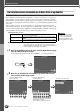Operation Manual
Voices bespelen
Beknopte handleiding
30
TYROS / L-7S / TRS-MS01 Handleiding
Uw favoriete voices verzamelen op de User drive of op diskette.
De TYROS beschikt over een enorme hoeveelheid aan voices van hoge kwaliteit, met een
uitzonderlijk breed bereik aan instrumentgeluiden — waardoor deze perfect is voor nagenoeg
elke muzikale toepassing. Het grote aantal voices kan eerst nogal overweldigend overkomen.
Daarom hebben we besloten u deze enigszins geavanceerde techniek voor het verzamelen van de
voices, die u het meest gebruikt, te laten zien waarmee u ze op één makkelijk-te-gebruiken locatie
kunt zetten.
Om te beginnen zou u iets over de geheugendrives en de Open/Save display moeten weten
(hieronder kort uitgelegd). Als u meer wilt weten: de details vindt u op blz. 63. Houd voor dit
moment echter in gedachten dat de USER drive en Floppy Diskdrive geheugenlocaties zijn, die
u kunt gebruiken om uw belangrijke data op te slaan en van terug te roepen.
●
Geheugen drive soorten
●
Open/Save display
............Van dit type display kunt u verscheidene files selecteren (openen) —
zoals voices, (blz. 26 - 29), stijlen (blz. 32), songs (blz. 43) en
Registration Memory banken (blz. 52) — alsook de verscheidene files
naar de USER drive of Diskdrive wegschrijven.
1
Druk op de [USER] knop om de Voice selectie (Open/Save) display
voor de USER drive op te roepen.
In dit geval, kan elk van de toetsenbordparts (RIGHT 1 - 3) worden geselecteerd.
2
Maak via dit display(-pad) een nieuwe map, waarin uw favoriete
voices zullen worden opgeslagen.
PRESET drive
Interne geheugendrive waarop de voorgeprogrammeerde voices als
preset voices zijn geïnstalleerd.
User drive
Intern geheugen dat zowel het schrijven als lezen van data mogelijk
maakt.
FD drive
Voor het overbrengen van data naar en van diskette, met de TYROS’
diskdrive.
• Naast de drie geheugendrive
soorten die hier staan beschre-
ven, kunt u ook een optionele
harddisk (HD) gebruiken — mits
deze is ingebouwd in de TYROS.
OPMERKING
SYNTH USER
12345678 12345678
De nieuwe map is gecreëerd.
U kunt de nieuwe map benoemen via het
pop-up venster dat aan de onderkant van
de LCD display verschijnt .
Zie voor details over benoemen, blz. 70.
Druk op de [NEW] LCD knop
(onderste [7] knop).
Druk op de [OK] LCD knop
(bovenste [8] knop).